title: 集成 Weex 到已有应用 type: guide group: Overview order: 1.2 version: 2.1 has_chapter_content: true
集成到 Android
注:以下文档都是假设您已经具备一定的Android开发经验。
Android 集成有两种方式
- 源码依赖:能够快速使用WEEX最新功能,可以根据自己项目的特性进行相关改进。
- SDK依赖:WEEX 会在jcenter 定期发布稳定版本。jcenter 注:国内可能需要翻墙
前期准备
- 已经安装了JDK version>=1.7 并配置了环境变量
- 已经安装Android SDK 并配置环境变量。
- Android SDK version 23 (compileSdkVersion in
build.gradle) - SDK build tools version 23.0.1 (buildToolsVersion in
build.gradle) - Android Support Repository >= 17 (for Android Support Library)
快速接入
如果你是尝鲜或者对稳定性要求比较高可以使用依赖SDK的方式。 步骤如下:
创建Android工程,没有什么要特别说明的,按照你的习惯来。
修改build.gradle 加入如下基础依赖
compile 'com.android.support:recyclerview-v7:23.1.1' compile 'com.android.support:support-v4:23.1.1' compile 'com.android.support:appcompat-v7:23.1.1' compile 'com.alibaba:fastjson:1.1.46.android' compile 'com.taobao.android:weex_sdk:0.5.1@aar'
注:版本可以高不可以低。
代码实现
注:附录中有完整代码地址
- 实现图片下载接口,初始化时设置。
package com.weex.sample; import android.widget.ImageView; import com.taobao.weex.adapter.IWXImgLoaderAdapter; import com.taobao.weex.common.WXImageStrategy; import com.taobao.weex.dom.WXImageQuality; /** * Created by lixinke on 16/6/1. */ public class ImageAdapter implements IWXImgLoaderAdapter { @Override public void setImage(String url, ImageView view, WXImageQuality quality, WXImageStrategy strategy) { //实现你自己的图片下载,否则图片无法显示。 } }
- 初始化
package com.weex.sample; import android.app.Application; import com.taobao.weex.InitConfig; import com.taobao.weex.WXSDKEngine; /** * 注意要在Manifest中设置android:name=".WXApplication" * 要实现ImageAdapter 否则图片不能下载 * gradle 中一定要添加一些依赖,否则初始化会失败。 * compile 'com.android.support:recyclerview-v7:23.1.1' * compile 'com.android.support:support-v4:23.1.1' * compile 'com.android.support:appcompat-v7:23.1.1' * compile 'com.alibaba:fastjson:1.1.45' */ public class WXApplication extends Application { @Override public void onCreate() { super.onCreate(); InitConfig config=new InitConfig.Builder().setImgAdapter(new ImageAdapter()).build(); WXSDKEngine.initialize(this,config); } }
- 开始渲染
package com.weex.sample; import android.os.Bundle; import android.support.v7.app.AppCompatActivity; import android.view.View; import com.taobao.weex.IWXRenderListener; import com.taobao.weex.WXSDKInstance; import com.taobao.weex.common.WXRenderStrategy; import com.taobao.weex.utils.WXFileUtils; public class MainActivity extends AppCompatActivity implements IWXRenderListener { WXSDKInstance mWXSDKInstance; @Override protected void onCreate(Bundle savedInstanceState) { super.onCreate(savedInstanceState); setContentView(R.layout.activity_main); mWXSDKInstance = new WXSDKInstance(this); mWXSDKInstance.registerRenderListener(this); /** * WXSample 可以替换成自定义的字符串,针对埋点有效。 * template 是.we transform 后的 js文件。 * option 可以为空,或者通过option传入 js需要的参数。例如bundle js的地址等。 * jsonInitData 可以为空。 * width 为-1 默认全屏,可以自己定制。 * height =-1 默认全屏,可以自己定制。 */ mWXSDKInstance.render("WXSample", WXFileUtils.loadFileContent("hello.js", this), null, null, -1, -1, WXRenderStrategy.APPEND_ASYNC); } @Override public void onViewCreated(WXSDKInstance instance, View view) { setContentView(view); } @Override public void onRenderSuccess(WXSDKInstance instance, int width, int height) { } @Override public void onRefreshSuccess(WXSDKInstance instance, int width, int height) { } @Override public void onException(WXSDKInstance instance, String errCode, String msg) { } @Override protected void onResume() { super.onResume(); if(mWXSDKInstance!=null){ mWXSDKInstance.onActivityResume(); } } @Override protected void onPause() { super.onPause(); if(mWXSDKInstance!=null){ mWXSDKInstance.onActivityPause(); } } @Override protected void onStop() { super.onStop(); if(mWXSDKInstance!=null){ mWXSDKInstance.onActivityStop(); } } @Override protected void onDestroy() { super.onDestroy(); if(mWXSDKInstance!=null){ mWXSDKInstance.onActivityDestroy(); } } }
源码依赖(IDE Android Studio)
- 下载源码
git clone https://github.com/apache/incubator-weex.git - 创建 Android 工程。
- 通过以下路径引入 SDK Module File->New-Import Module-> 选择 WEEX SDK Module(weex/android/sdk) -> Finish
- app 的 build.gradle 中添加如下依赖:
compile project(':weex_sdk') - 其他设置请参考上面快速接入
附录
Native WXSample地址 https://github.com/apache/incubator-weex/tree/master/android/playground/app https://github.com/apache/incubator-weex/tree/master/ios/playground
Vue Examples 地址: http://weex-project.io/examples.html
集成到 iOS
通过 CocoaPods 或者 Carthage 集成 Weex iOS SDK到你的项目
首先假设你已经完成了安装 iOS 开发环境 和 CocoaPods(或者Carthage)
第一步:添加依赖
导入 Weex iOS SDK 到你已有的项目, 如果没有,可以参考新建项目。 在继续下面内容之前,确保你已有的项目目录有名称为 Podfile 文件,如果没有,创建一个,用文本编辑器打开(如果使用 Carthage ,请确保已有项目目录下存在 Cartfile)。选择其中一个集成方法就可以。
在 Podfile 文件中添加如下内容
```
source 'git@github.com:CocoaPods/Specs.git'
target 'YourTarget' do
platform :ios, '7.0'
pod 'WeexSDK', '0.17.0' ## 建议使用WeexSDK新版本
end
```
打开命令行,切换到你已有项目 Podfile 这个文件存在的目录,执行 pod install,没有出现任何错误表示已经完成环境配置。
- 使用 Carthage
可以在这查询到当前最新的版本。 在 Cartfile 中添加如下内容 github "apache/incubator-weex" 在包含 Cartfile 文件目录的终端中执行 carthage update。 添加 framework 到你的工程
第二步:初始化 Weex 环境
在 AppDelegate.m 文件中做初始化操作,一般会在 didFinishLaunchingWithOptions 方法中如下添加。
//business configuration [WXAppConfiguration setAppGroup:@"AliApp"]; [WXAppConfiguration setAppName:@"WeexDemo"]; [WXAppConfiguration setAppVersion:@"1.0.0"]; //init sdk environment [WXSDKEngine initSDKEnvironment]; //register custom module and component,optional [WXSDKEngine registerComponent:@"MyView" withClass:[MyViewComponent class]]; [WXSDKEngine registerModule:@"event" withClass:[WXEventModule class]]; //register the implementation of protocol, optional [WXSDKEngine registerHandler:[WXNavigationDefaultImpl new] withProtocol:@protocol(WXNavigationProtocol)]; //set the log level [WXLog setLogLevel: WXLogLevelAll];
第三步:渲染 weex Instance
Weex 支持整体页面渲染和部分渲染两种模式,你需要做的事情是用指定的 URL 渲染 Weex 的 view,然后添加到它的父容器上,父容器一般都是 viewController。
#import <WeexSDK/WXSDKInstance.h> - (void)viewDidLoad { [super viewDidLoad]; _instance = [[WXSDKInstance alloc] init]; _instance.viewController = self; _instance.frame = self.view.frame; __weak typeof(self) weakSelf = self; _instance.onCreate = ^(UIView *view) { [weakSelf.weexView removeFromSuperview]; weakSelf.weexView = view; [weakSelf.view addSubview:weakSelf.weexView]; }; _instance.onFailed = ^(NSError *error) { //process failure }; _instance.renderFinish = ^ (UIView *view) { //process renderFinish }; NSURL *url = [[NSBundle mainBundle] URLForResource:@"main" withExtension:@"js"]; [_instance renderWithURL:url options:@{@"bundleUrl":[self.url absoluteString]} data:nil]; }
WXSDKInstance 是很重要的一个类,提供了基础的方法和一些回调,如 renderWithURL, onCreate, onFailed 等,可以参见 WXSDKInstance.h 的声明。
第四步:销毁 Weex Instance
在 viewController 的 dealloc 阶段 销毁掉 Weex instance,释放内存,避免造成内存泄露。
- (void)dealloc
{
[_instance destroyInstance];
}
导入 Weex SDK framework 到工程
可以通过源码编译出 Weex SDK,可以在新的 feature 或者 bugfix 分支,尝试最新的 feature。
使用 git clone Weex SSH
git clone git@github.com:apache/incubator-weex.git
或者 https
git clone https://github.com/apache/incubator-weex.git
打开 WeexSDK.xcodeproj in
weex/ios/sdk切换到如下图所示 target编译当前target,可以直接用快捷键
⌘ + b最后找到产物在
weex/ios/sdk/Products目录导入 framework 到自己工程
- 需要添加如下图系统依赖
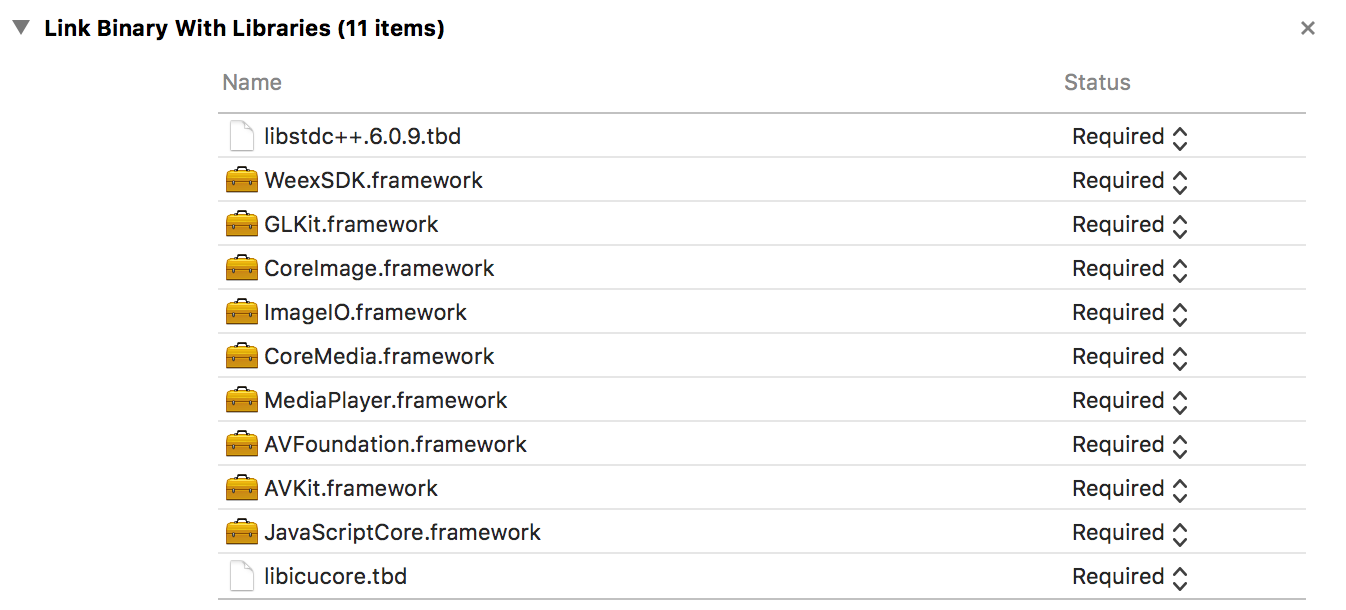
- 需要添加如下图系统依赖
添加
-ObjC到工程设置中添加
js-framework到自己的 main bundle,js-framework的位置在 WeexSDK.framework 中,文件名称为native-bundle-main.js



